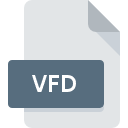
Dateiendung VFD
Virtual Floppy Disk
-
DeveloperMicrosoft
-
Category
-
Popularität4.6 (3 votes)
Was ist VFD-Datei?
Das Dateinamensuffix VFD wird hauptsächlich für Virtual Floppy Disk -Dateien verwendet. Das Format Virtual Floppy Disk wurde von Microsoft entwickelt. VFD-Dateien werden von Softwareanwendungen unterstützt, die für Geräte verfügbar sind, auf denen ausgeführt wird. Dateien mit der Dateiendung VFD werden als Diskimagedateien-Dateien kategorisiert. Die Diskimagedateien -Untergruppe umfasst 203 verschiedene Dateiformate. Microsoft Virtual PC unterstützt VFD-Dateien und ist das am häufigsten verwendete Programm zum Verarbeiten solcher Dateien. Es können jedoch auch 2 andere Tools verwendet werden. Die Software Microsoft Virtual PC wurde von Microsoft Corporation erstellt. Weitere Informationen zur Software und den VFD-Dateien finden Sie auf der offiziellen Website des Entwicklers.
Programme die die Dateieendung VFD unterstützen
Dateien mit der Dateiendung VFD können wie alle anderen Dateiformate auf jedem Betriebssystem gefunden werden. Die fraglichen Dateien können auf andere mobile oder stationäre Geräte übertragen werden, jedoch sind möglicherweise nicht alle Systeme in der Lage, solche Dateien ordnungsgemäß zu verarbeiten.
Wie soll ich die VFD Datei öffnen?
Das Öffnen von Dateien mit der Endung VFD kann verschiedene Ursachen haben. Positiv zu vermerken ist, dass die am häufigsten auftretenden Probleme im Zusammenhang mit Virtual Floppy Disk dateien nicht komplex sind. In den meisten Fällen können sie ohne Unterstützung eines Spezialisten schnell und effektiv angegangen werden. Im Folgenden finden Sie eine Liste mit Richtlinien, anhand derer Sie dateibezogene Probleme identifizieren und beheben können.
Schritt 1. Installieren Sie die Software Microsoft Virtual PC
 Der häufigste Grund für solche Probleme ist das Fehlen geeigneter Anwendungen, die die auf dem System installierten VFD-Dateien unterstützen. Die naheliegendste Lösung ist das Herunterladen und Installieren von Microsoft Virtual PC oder eines der aufgelisteten Programme: IsoBuster, WinImage. Oberhalb finden Sie eine vollständige Liste der Programme, die VFD-Dateien unterstützen, sortiert nach den Systemplattformen, für die sie verfügbar sind. Eine der risikofreiesten Methoden zum Herunterladen von Software ist die Verwendung von Links, die von offiziellen Händlern bereitgestellt werden. Besuchen Sie die Website Microsoft Virtual PC und laden Sie das Installationsprogramm herunter.
Der häufigste Grund für solche Probleme ist das Fehlen geeigneter Anwendungen, die die auf dem System installierten VFD-Dateien unterstützen. Die naheliegendste Lösung ist das Herunterladen und Installieren von Microsoft Virtual PC oder eines der aufgelisteten Programme: IsoBuster, WinImage. Oberhalb finden Sie eine vollständige Liste der Programme, die VFD-Dateien unterstützen, sortiert nach den Systemplattformen, für die sie verfügbar sind. Eine der risikofreiesten Methoden zum Herunterladen von Software ist die Verwendung von Links, die von offiziellen Händlern bereitgestellt werden. Besuchen Sie die Website Microsoft Virtual PC und laden Sie das Installationsprogramm herunter.
Schritt 2. Aktualisieren Sie Microsoft Virtual PC auf die neueste Version
 Sie können immer noch nicht auf VFD-Dateien zugreifen, obwohl Microsoft Virtual PC auf Ihrem System installiert ist? Stellen Sie sicher, dass die Software auf dem neuesten Stand ist. Es kann auch vorkommen, dass Software-Ersteller durch Aktualisieren ihrer Anwendungen die Kompatibilität mit anderen, neueren Dateiformaten hinzufügen. Dies kann eine der Ursachen sein, warum VFD-Dateien nicht mit Microsoft Virtual PC kompatibel sind. Die neueste Version von Microsoft Virtual PC ist abwärtskompatibel und unterstützt Dateiformate, die von älteren Versionen der Software unterstützt werden.
Sie können immer noch nicht auf VFD-Dateien zugreifen, obwohl Microsoft Virtual PC auf Ihrem System installiert ist? Stellen Sie sicher, dass die Software auf dem neuesten Stand ist. Es kann auch vorkommen, dass Software-Ersteller durch Aktualisieren ihrer Anwendungen die Kompatibilität mit anderen, neueren Dateiformaten hinzufügen. Dies kann eine der Ursachen sein, warum VFD-Dateien nicht mit Microsoft Virtual PC kompatibel sind. Die neueste Version von Microsoft Virtual PC ist abwärtskompatibel und unterstützt Dateiformate, die von älteren Versionen der Software unterstützt werden.
Schritt 3. Legen Sie die Standardanwendung zum Öffnen von VFD-Dateien auf Microsoft Virtual PC fest.
Wenn Sie die neueste Version von Microsoft Virtual PC installiert haben und das Problem weiterhin besteht, wählen Sie sie als Standardprogramm für die Verwaltung von VFD auf Ihrem Gerät aus. Die Zuordnung von Dateiformaten zur Standardanwendung kann je nach Plattform in Details unterschiedlich sein, die grundlegende Vorgehensweise ist jedoch sehr ähnlich.

Auswahl der Anwendung erster Wahl in Windows
- Klicken Sie mit der rechten Maustaste auf die Datei VFD und wählen Sie die Option
- Wählen Sie als Nächstes die Option und öffnen Sie dann mit die Liste der verfügbaren Anwendungen
- Wählen Sie schließlich suchen, zeigen Sie auf den Ordner, in dem Microsoft Virtual PC installiert ist, aktivieren Sie das Kontrollkästchen Immer mit diesem Programm VFD-Dateien öffnen und bestätigen Sie Ihre Auswahl, indem Sie auf klicken

Auswahl der Anwendung erster Wahl in Mac OS
- Wählen Sie im Dropdown-Menü, auf das Sie durch Klicken auf die Datei mit der Dateiendung VFD zugreifen, die Option
- Fahren Sie mit dem Abschnitt fort. Wenn es geschlossen ist, klicken Sie auf den Titel, um auf die verfügbaren Optionen zuzugreifen
- Wählen Sie aus der Liste das entsprechende Programm aus und bestätigen Sie mit
- Abschließend wird eine Diese Änderung wird auf alle Dateien mit der Dateiendung. VFD angewendet. Die Meldung sollte angezeigt werden. Klicken Sie auf die Schaltfläche , um Ihre Auswahl zu bestätigen.
Schritt 4. Überprüfen Sie die ROZ auf Fehler
Wenn Sie die Anweisungen aus den vorherigen Schritten befolgt haben, das Problem jedoch noch nicht behoben ist, sollten Sie die betreffende ROZ-Datei überprüfen. Probleme beim Öffnen der Datei können aus verschiedenen Gründen auftreten.

1. Überprüfen Sie die VFD-Datei auf Viren oder Malware
Wenn das VFD tatsächlich infiziert ist, blockiert die Malware möglicherweise das Öffnen. Scannen Sie die Datei sofort mit einem Antivirenprogramm oder scannen Sie das gesamte System, um sicherzustellen, dass das gesamte System sicher ist. Wenn der Scanner feststellt, dass die Datei VFD nicht sicher ist, fahren Sie gemäß den Anweisungen des Antivirenprogramms fort, um die Bedrohung zu neutralisieren.
2. Stellen Sie sicher, dass die Struktur der VFD-Datei intakt ist
Haben Sie die fragliche VFD-Datei von einer anderen Person erhalten? Bitten Sie ihn / sie, es noch einmal zu senden. Die Datei wurde möglicherweise fälschlicherweise kopiert, und die Daten haben ihre Integrität verloren. Dies schließt einen Zugriff auf die Datei aus. Wenn die VFD-Datei nur teilweise aus dem Internet heruntergeladen wurde, versuchen Sie, sie erneut herunterzuladen.
3. Stellen Sie sicher, dass Sie über die entsprechenden Zugriffsrechte verfügen
Es besteht die Möglichkeit, dass nur Benutzer mit ausreichenden Systemberechtigungen auf die betreffende Datei zugreifen können. Wechseln Sie zu einem Konto, für das Berechtigungen erforderlich sind, und versuchen Sie erneut, die Datei Virtual Floppy Disk zu öffnen.
4. Stellen Sie sicher, dass Ihr Gerät die Anforderungen erfüllt, um Microsoft Virtual PC öffnen zu können.
Wenn das System stark ausgelastet ist, kann es möglicherweise nicht mit dem Programm umgehen, das Sie zum Öffnen von Dateien mit der Dateiendung VFD verwenden. In diesem Fall schließen Sie die anderen Anwendungen.
5. Stellen Sie sicher, dass Sie die neuesten Treiber, Systemupdates und Patches installiert haben
Regelmäßig aktualisierte Systeme, Treiber und Programme schützen Ihren Computer. Dies kann auch Probleme mit Virtual Floppy Disk -Dateien verhindern. Es ist möglich, dass eines der verfügbaren System- oder Treiberupdates das Problem mit VFD-Dateien behebt, die ältere Versionen der angegebenen Software betreffen.
Konvertierung der Datei VFD
Konvertierung der Dateiendung VFD in ein anderes Format
Konvertierungen anderer Dateiformate in die Datei VFD
Möchten Sie helfen?
Wenn Sie zusätzliche Informationen bezüglich der Datei VFD besitzen, würden wir sehr dankbar sein, wenn Sie Ihr Wissen mit den Nutzern unseres Service teilen würden. Nutzen Sie das Formular, dass sich hier befindet, und senden Sie uns Ihre Informationen über die Datei VFD.

 Windows
Windows 


